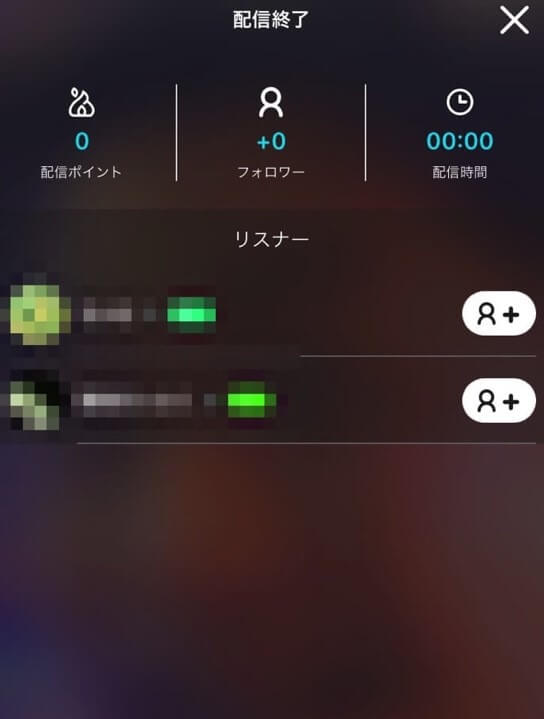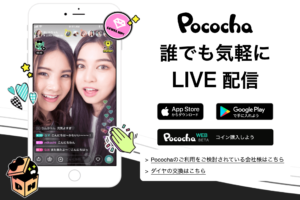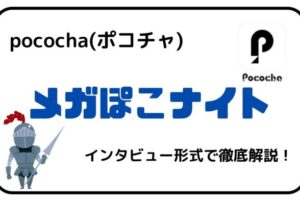Pococha(ポコチャ)をPCでライブ配信・視聴したい!
Pococha(ポコチャ)は基本的にスマホ、タブレットで使用できるアプリですが、この記事ではPCの使用方法について説明していきます!
大きい画面が見やすい
配信はともかく、視聴する側からすれば大きい画面でライバーさんを応援したいと思う人もいると思います。大きい画面で応援ができた方が、ライバーさんの顔がよく見えると思っている人も少なくないと思います。
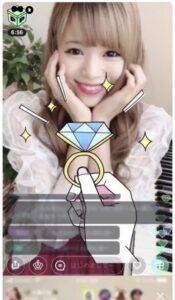
PCでは視聴は出来るが、配信は出来ない!
結論から言いますと、PCではPocochaのライブ配信をすることはできません。
配信のほかにも、「いいね」「フォロー」「タグ付け」「タイムラインの閲覧」…等々、意外と出来ないことは多いのです。
ただ、視聴するだけでしたら可能ですので、以下ではPCでライブ配信を視聴する方法と、その条件について説明していきます!
大画面でPococha(ポコチャ)のライブ配信を視聴する方法!
大画面でライブ配信を視聴する方法は以下の2種類です。
②ケーブルを利用する方法
以下で、詳しく説明していきます!
PC版Pococha(ポコチャ)を使用する
先に申し上げておきますと、こちらの方法を使うには条件があります。
それは『Lv20以上で、かつPococha(ポコチャ)の各種規約への違反が無い』こと。この条件を満たしたユーザーのみがPC版で使用することが可能となりますので注意です。
この条件を満たしている方であれば、以下の手順で行うことが出来ます。
①PC版Pococha(ポコチャ)を検索(こちら)
②ログイン画面から、自分の情報を入れてログイン
この2つの手順で簡単にログインすることが出来ます。
ただし、Pocochaは基本的に1つのアカウントに対して1つのアクセスしか許容されていません。つまり、スマホ版を開いてしまっていると、PCでうまくログインできない可能性もありますので、注意してください!
また先に述べた通り、PC版で出来ることは限られていますので、「いつもの機能が使えない…?」と思ったら、スマホ版から使用することをおすすめします。
ケーブルを利用する方法
こちらの方法は、PCではありませんが大画面で見たい人向けの方法です。
持っているスマホをHDMIケーブルなどでテレビとつないで見るという方法ですね。
もしくはMiracast・ChromeCastなどを利用してテレビに映し出すといった方法もあります。
こちらの方法は、以下の条件が揃っていれば誰でも利用できます。
①パソコンやテレビが対応機種であること
②Wi-Fi環境であること
③ChromeCastなどの対応機器を持っている事
多少面倒ではありますが、これならば本体はスマホなのでいつもの機能をちゃんと使用することが出来ます。
ここまで、PCなど大画面でPococha(ポコチャ)を使用する方法をまとめてみました。
PCにせよテレビ画面などにつなぐにせよ、まだ少し不便な部分があるというのが正直なところです。
おそらく、PC版についてはこれから様々なアップデートがあるとは思いますので、そちらを待ちましょう!